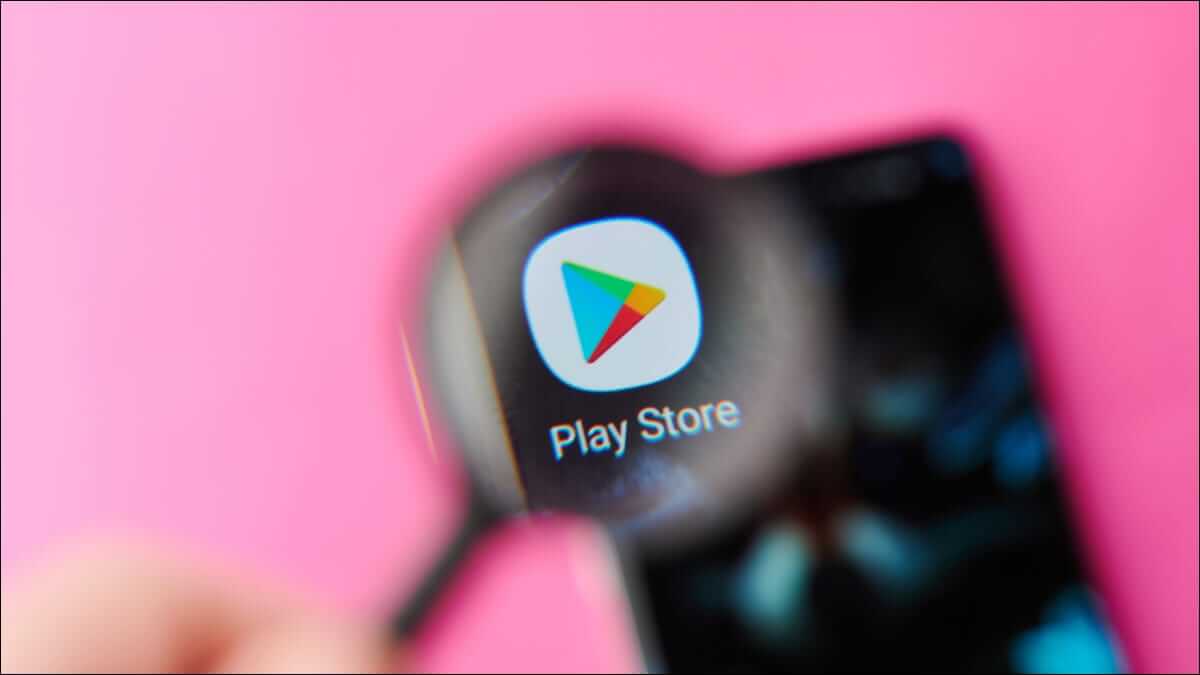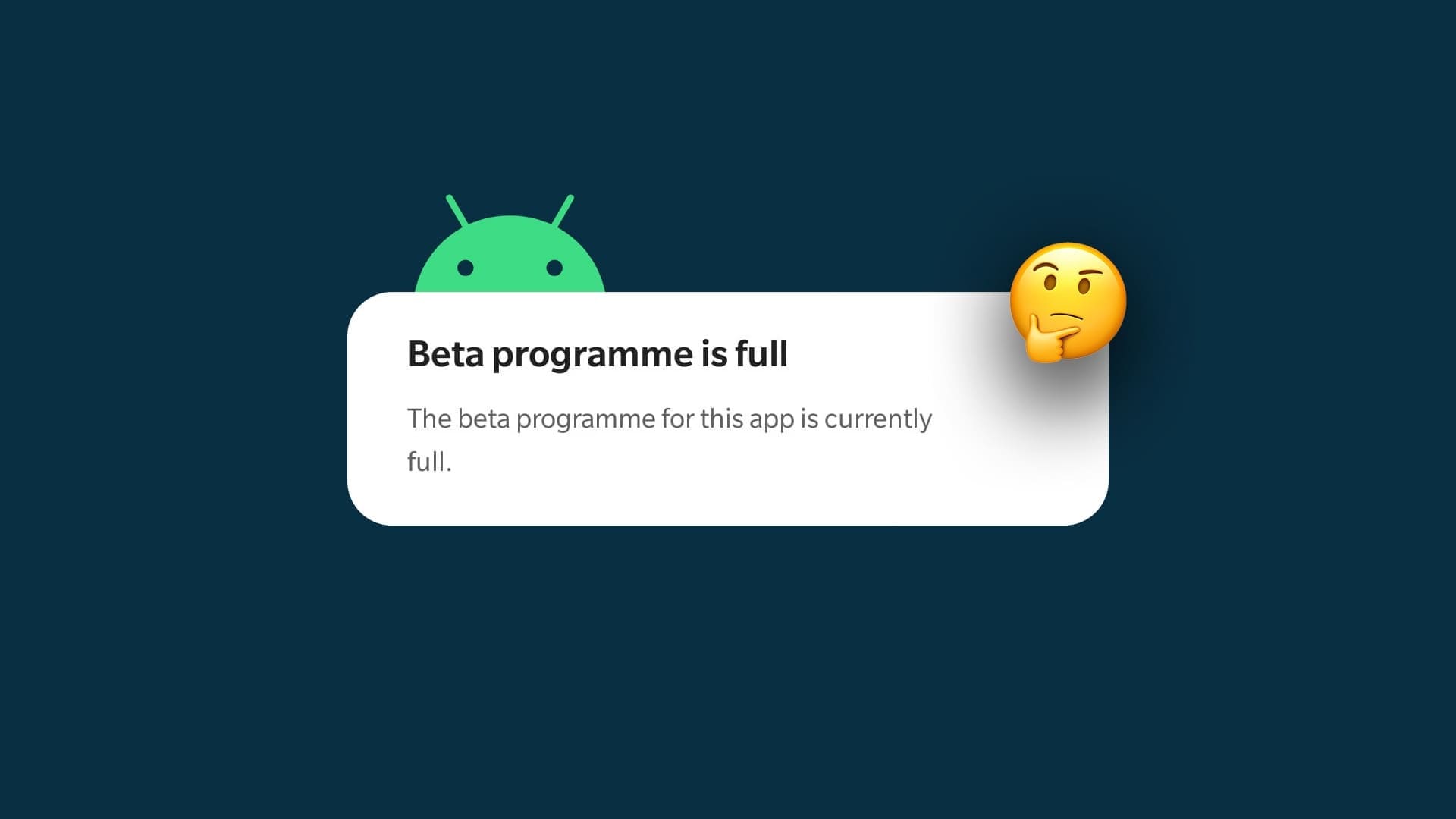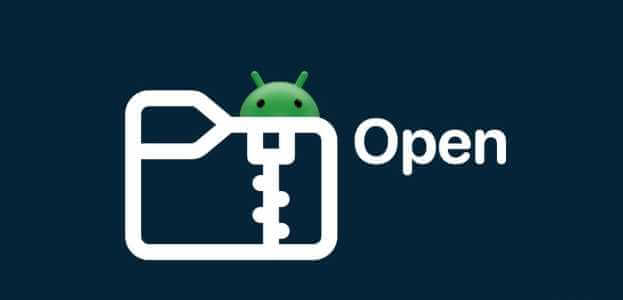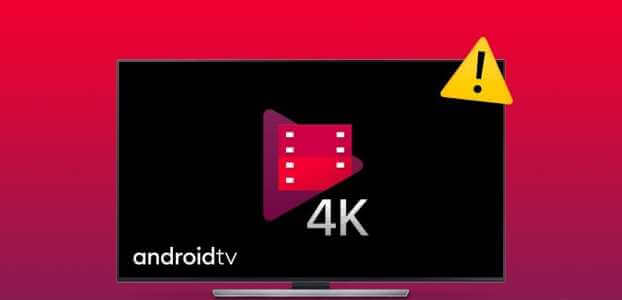Google संदेश आपको टेक्स्ट संदेश भेजने में मदद कर सकता है. और इस पर प्रतिक्रिया भीयह कई एंड्रॉइड फ़ोन पर, खासकर स्टॉक एंड्रॉइड यूआई वाले फ़ोन पर, डिफ़ॉल्ट मैसेजिंग ऐप है। यह आपके कॉन्टैक्ट्स के साथ संवाद करने के लिए किसी भी अन्य मैसेजिंग ऐप की तरह ही काम करता है। एंड्रॉइड पर Google Messages द्वारा कॉन्टैक्ट्स के नाम न दिखाए जाने की समस्या के लिए यहां 8 बेहतरीन समाधान दिए गए हैं।
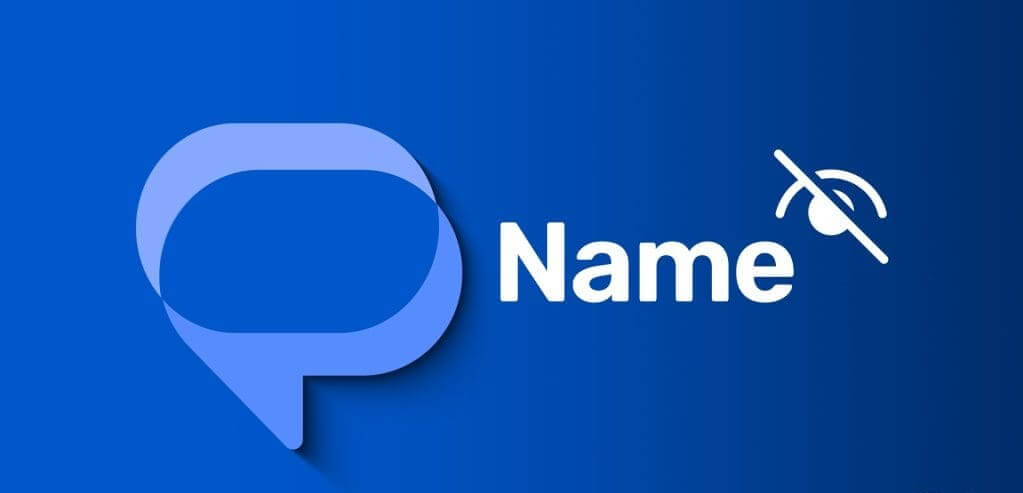
हालाँकि, अगर मैसेज ऐप में संपर्क नामों की बजाय फ़ोन नंबर दिखाई देते हैं, तो टेक्स्ट संदेशों का जवाब देना मुश्किल हो सकता है। अगर आपको भी यही समस्या आ रही है, तो Android पर Google Messages में संपर्क नाम न दिखने की समस्या को ठीक करने के कुछ बेहतरीन तरीके यहां दिए गए हैं।
1. जांचें कि क्या संपर्क पहुंच सक्षम है।
भेजे गए संदेशों को देखने के लिए, Google Messages ऐप को आपके Android फ़ोन के संपर्कों तक पहुँचने की अनुमति चाहिए। यहाँ बताया गया है कि आप कैसे जाँच सकते हैं कि ऐप को आपके संपर्कों तक पहुँचने की अनुमति है या नहीं।
प्रश्न 1: आइकन पर देर तक दबाएं संदेश ऐप और चुनें आवेदन की सूचना.

प्रश्न 2: का पता लगाने अनुमतियां और दबाएं संपर्क.
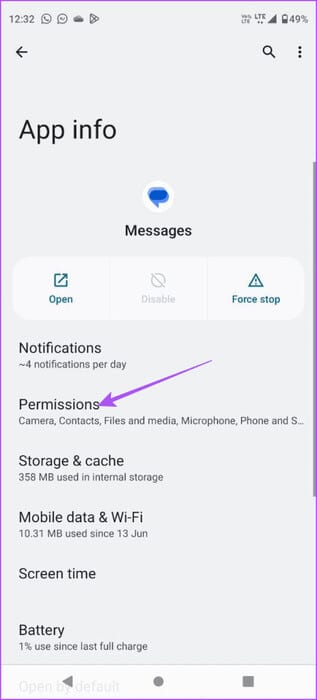
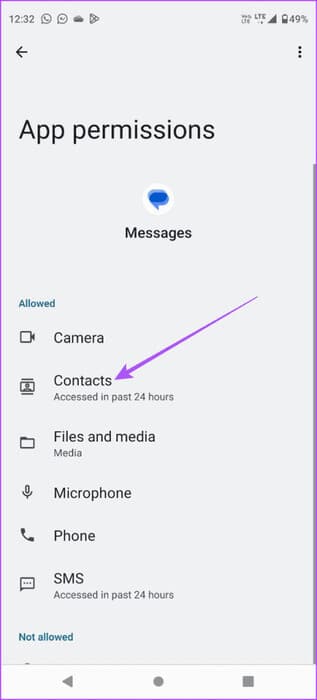
चरण 3: जांचें कि क्या संपर्क सुलभ है अनुमत इसके साथ।
प्रश्न 4: ऐप जानकारी बंद करें और ऐप खोलें संदेशों यह जांचने के लिए कि क्या समस्या हल हो गई है।

2. अपनी गूगल खाता सिंक सेटिंग्स जांचें.
अगर आपके Android डिवाइस के Messages ऐप में संपर्क नाम दिखाई नहीं दे रहे हैं, तो हो सकता है कि आपके Google खाते में समन्वयन संबंधी कोई समस्या हो। इसे जाँचने का तरीका यहां बताया गया है।
प्रश्न 1: खुला हुआ समायोजन अपने Android डिवाइस पर, चुनें पासवर्ड और खाते.
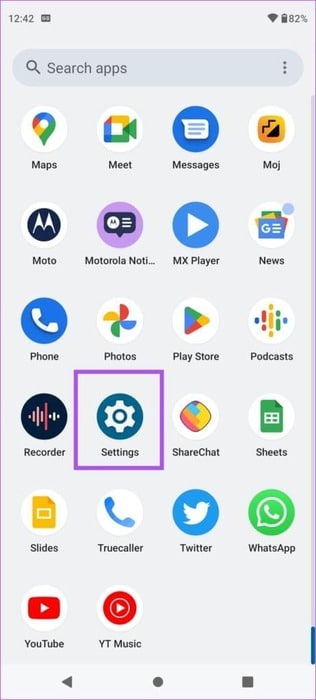
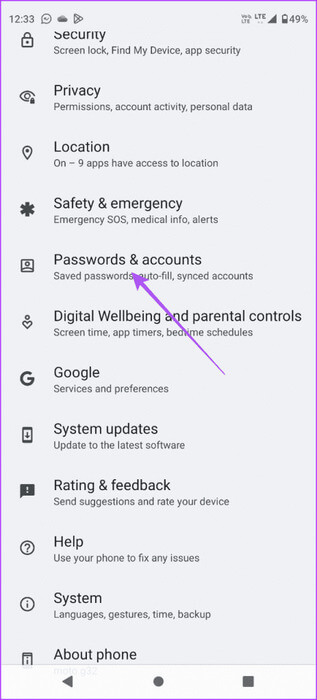
प्रश्न 2: पर क्लिक करें गूगल अकॉउंट आपका चयन खाता समन्वयन.
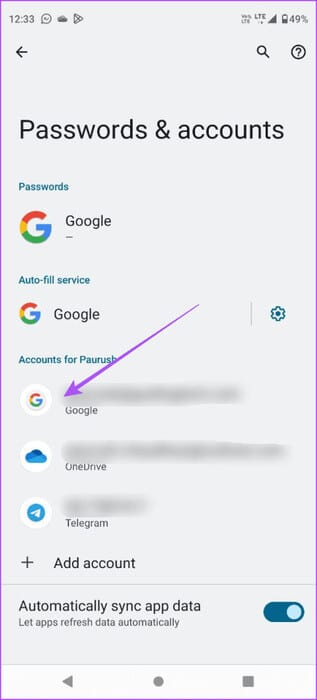
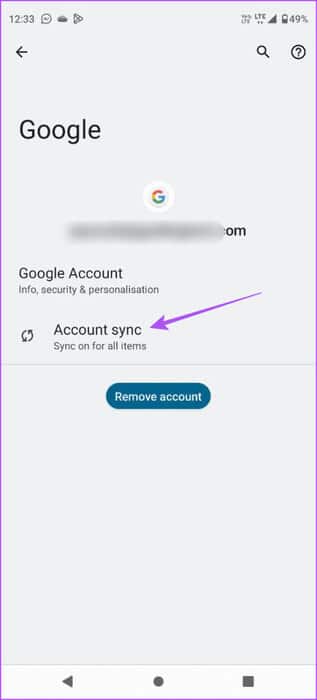
चरण 3: के आगे टॉगल बटन पर क्लिक करें संपर्क अपने Android फ़ोन पर सिंक सक्षम करने के लिए.
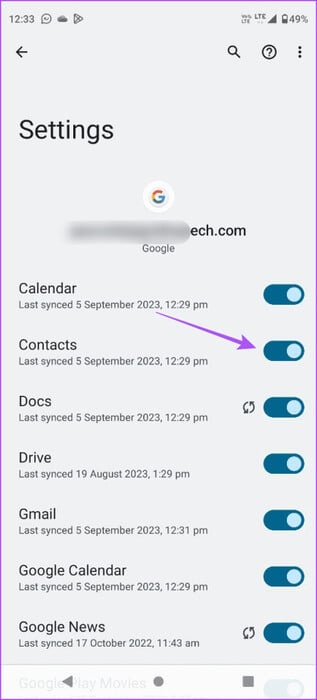
प्रश्न 4: थोड़ी देर प्रतीक्षा करें, फिर बंद करें। सेटिंग्स, और खुला संदेशों यह जांचने के लिए कि क्या समस्या हल हो गई है।

3. मोबाइल डेटा से वाई-फाई पर स्विच करें
अपने एंड्रॉइड फ़ोन पर तेज़ी से संपर्क समन्वयन की सुविधा के लिए, हम मोबाइल डेटा से वाई-फ़ाई पर स्विच करने का सुझाव देते हैं। हो सकता है कि आपको अपने वर्तमान स्थान पर मोबाइल डेटा पर अच्छी इंटरनेट स्पीड न मिल रही हो। इसके अलावा, अगर आपके पास डुअल-बैंड राउटर है, तो उसे 5GHz बैंड से कनेक्ट करें। सुनिश्चित करें कि आपकी इंटरनेट स्पीड सुनिश्चित हो.
4. संदेश ऐप को बलपूर्वक बंद करें और पुनः आरंभ करें।
वाई-फ़ाई चालू होने के बाद, हम मैसेज ऐप को ज़बरदस्ती बंद करके दोबारा शुरू करने का सुझाव देते हैं। इससे आपके एंड्रॉइड फ़ोन पर ऐप को एक नई शुरुआत मिलेगी।
प्रश्न 1: आइकन पर देर तक दबाएं संदेश ऐप और चुनें आवेदन की सूचना।

प्रश्न 2: पर क्लिक करें सेना रोकें और चुनें Ok पुष्टि के लिए।
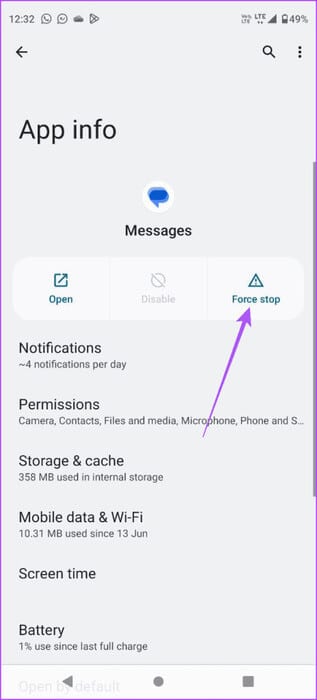
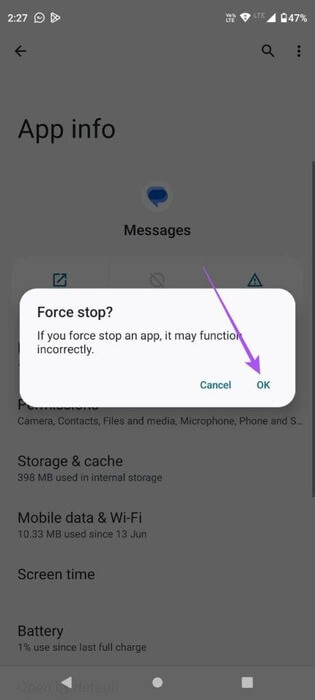
चरण 3: ऐप जानकारी बंद करें और ऐप खोलें संदेशों समस्या के समाधान को सत्यापित करने के लिए।

5. अवरुद्ध संपर्कों की जाँच करें
यदि आपके संपर्कों के नाम अभी भी Google संदेश ऐप में दिखाई नहीं देते हैं, तो आपको अपने Android फ़ोन पर अवरुद्ध सूची की जांच करनी चाहिए।
प्रश्न 1: एक ऐप खोलें संदेशों अपने एंड्रॉइड फोन पर।

प्रश्न 2: मेनू आइकन पर क्लिक करें हैमबर्गर ऊपरी बाएँ कोने में और चुनें स्पैम और प्रतिबंधित.
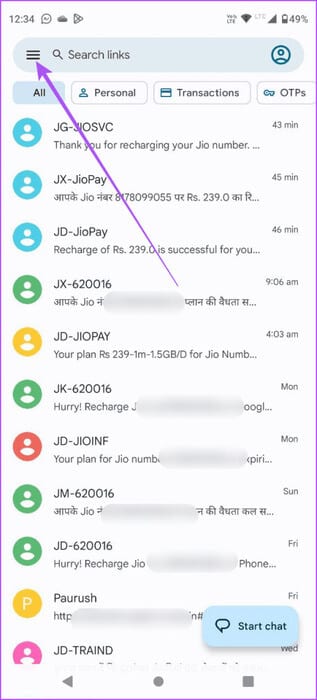
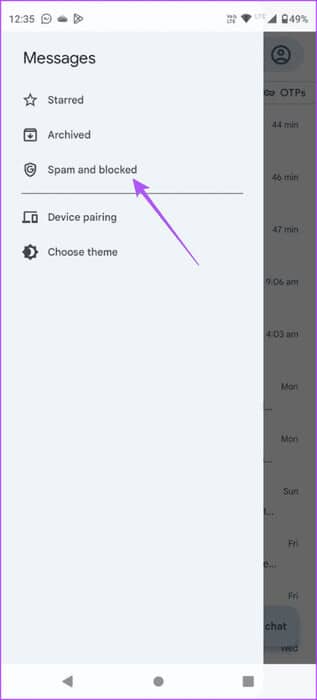
चरण 3: पर क्लिक करें तीन लंबवत बिंदु ऊपरी बाएँ कोने में और चुनें अवरुद्ध संख्या.
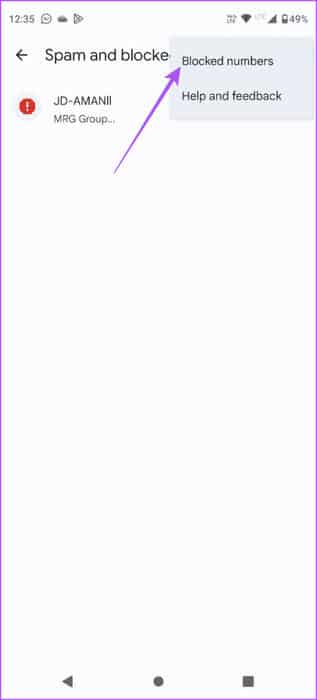
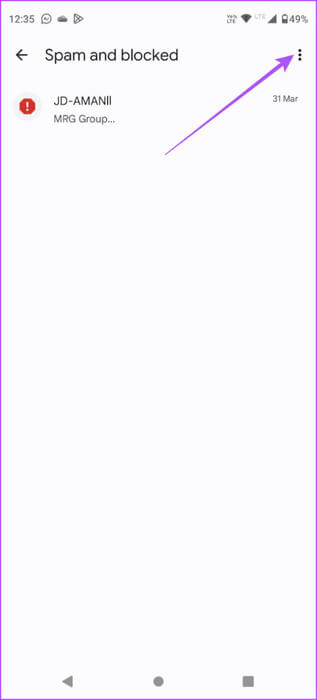
प्रश्न 4: आप क्लिक कर सकते हैं X आइकन उस संपर्क नंबर के आगे जिसे आप अनब्लॉक करना चाहते हैं.
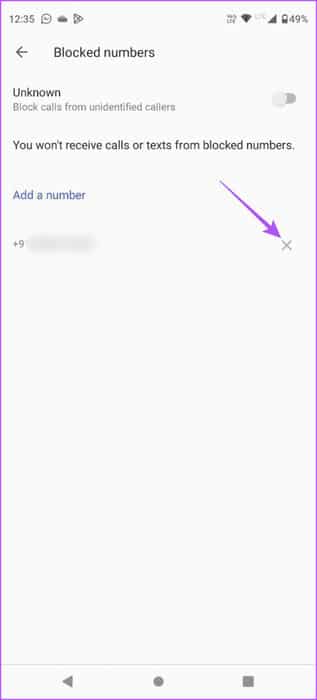
प्रश्न 5: वापस जाएं और जांचें कि क्या समस्या हल हो गई है।
6. Google Messages को अपना डिफ़ॉल्ट ऐप सेट करें
कुछ यूज़र्स ने बताया कि Google Messages ऐप को डिफ़ॉल्ट ऐप के तौर पर सेट करने से Android पर यह समस्या हल हो गई। आप भी इसे आज़मा सकते हैं।
प्रश्न 1: आइकन पर देर तक दबाएं संदेश ऐप और चुनें आवेदन की सूचना।

प्रश्न 2: नीचे स्क्रॉल करें और टैप करें एसएमएस एप्लीकेशन.
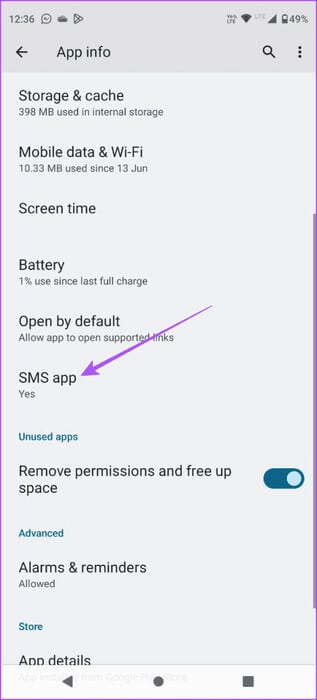
चरण 3: सुनिश्चित करें कि Google संदेश इस पर सेट है डिफ़ॉल्ट मोड.
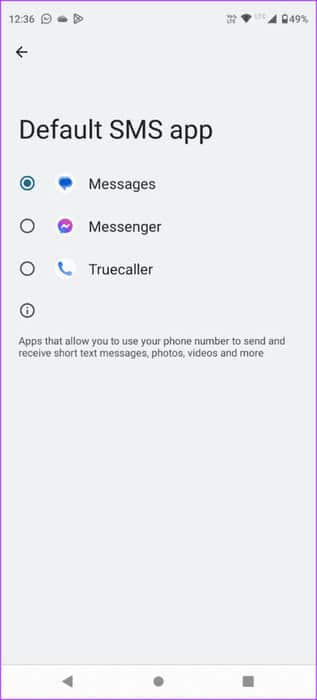
प्रश्न 4: ऐप जानकारी बंद करें और ऐप खोलें संदेशों यह जांचने के लिए कि क्या समस्या हल हो गई है।

7. ऐप कैश साफ़ करें
ऐप कैश में ऐप प्राथमिकताएँ और लॉगिन डेटा होता है जिससे उपयोगकर्ता अनुभव बेहतर होता है। आप मैसेज ऐप के लिए इसे साफ़ करने की कोशिश कर सकते हैं, क्योंकि हो सकता है कि यह आपके एंड्रॉइड फ़ोन पर कुछ समय से दूषित हो गया हो।
प्रश्न 1: आइकन पर देर तक दबाएं संदेश ऐप और चुनें आवेदन की सूचना।

प्रश्न 2: पर क्लिक करें भंडारण और कैश और चुनें कैश को साफ़ करें।
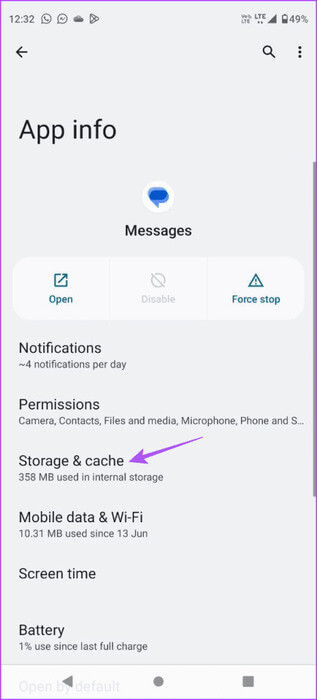
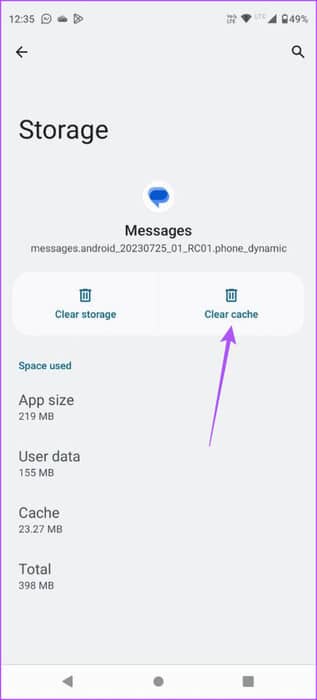
चरण 3: एक बार समाप्त हो जाने पर, ऐप जानकारी बंद करें, और ऐप खोलें। संदेशों यह जांचने के लिए कि क्या समस्या हल हो गई है।

8. Google संदेश ऐप अपडेट करें
यदि Google संदेश द्वारा संपर्क नाम न दिखाए जाने की समस्या को ठीक करने के लिए कोई भी समाधान काम नहीं करता है, तो आपको अपने Android फ़ोन पर इसका नवीनतम संस्करण इंस्टॉल करना चाहिए।
Android पर संदेश भेजें
एंड्रॉइड पर Google Messages ऐप द्वारा कॉन्टैक्ट्स के नाम न दिखाए जाने की समस्या को ठीक करने के लिए आप इन समाधानों का पालन कर सकते हैं। अगर आपके पास कई बातचीत हैं, तो आप अपने कॉन्टैक्ट का नाम डालकर किसी खास बातचीत को खोज सकते हैं। हालाँकि, अगर आपको कोई समस्या हो, तो आप हमारी पोस्ट देख सकते हैं। आपके Android फ़ोन पर संपर्क खोजने में असमर्थ.